Browserdata
Guide: Hvordan ryder man browserdata?

Spørgsmål: Hvordan rydder man browserdata?
Svar: Sådan rydder du browserdata à Google Chrome
Åbn Chrome på din computer.
Øverst til højre skal du klikke på Mere Indstillinger.
Klik på Avanceret nederst.
Klik på Indstillinger for websites under "Sikkerhed og privatliv".
Klik på Cookies Se alle cookies og websitedata Slet alle.
Bekræft ved at klikke på Ryd alle.
Sådan rydder du browserdata à Microsoft Edge:
Vælg Indstillinger mv. > Indstillinger > Persondata og tjenester.
Under Ryd browserdata skal du vælge Vælg, hvad der skal ryddes.
Vælg et tidsinterval i rullemenuen Tidsinterval.
Vælg de typer data, du vil rydde (se tabellen nedenfor for beskrivelser).
Vælg Ryd nu.
Sådan rydder du browserdata à Safari
Klik på "Anonymitet".
For at slette cookies og cache, skal du vælge "Fjern alle data fra websteder…".
Hvis du klikker på "Oplysninger", kan du slette individulle cookies.
Husk, at genstarte Safari efter, at have slettet browser dataen.
Sådan rydder du browserdata à Firefox
Klik på menuknappen. ...
Klik på Privatliv & sikkerhed.
Klik på knappen Ryd data… i afsnittet Cookies og websteds-data.
Fjern fluebenet ud for Cookies og websteds-data.
Kontrollér at der er flueben ud for Cached web-indhold, og klik så på knappen Ryd.
Luk fanebladet Indstillinger (about:preferences).
https://support.mozilla.org/da/kb/slet-cookies-fjerne-oplysninger-fra-websteder